Mint mindannyian ismerjük az egér jelentőségét, néhány dolog vezérlésére szolgál a számítógépen. Mutatóként is használják. Ha egy tárgyra mutat a képernyőn, az azt jelenti, hogy bizonyos műveleteket szeretne végrehajtani vele kapcsolatban. Különféle műveleteket hajthatunk végre az egér használatával, mint például egy fájl vagy mappa kiválasztása, a dolgok áthelyezése, görgetés stb. Azt is tudjuk, hogy minden egyes egérkattintásra különböző műveletek hajthatók végre. Egyetlen kattintással megnyílik egy hivatkozás, amely segít a képernyők minimalizálásában és maximalizálásában stb. Dupla kattintás segít megnyitni egy mappát, kiválasztani egy szót a fájlból stb. Van egy jobb gombbal történő kattintási lehetőség is, amely különféle műveleteket hajt végre. Ebben a cikkben nézzük meg, hogyan lehet növelni az egér dupla kattintási sebességét.
Tartalomjegyzék
Növelje/csökkentse az egér dupla kattintási sebességét
Beállíthatja az egér dupla kattintási sebességét. Kevés ember igényli, hogy a műveletet gyors ütemben hajtsák végre, és egy csoportnak lassúnak kell lennie. Mivel ez változó, igény szerint módosíthatja a sebességet. A kattintás sebességének megváltoztatására két módszer létezik.
1. módszer: Állítsa be az egér dupla kattintási sebességét az egér tulajdonságai segítségével
1. lépés: Nyissa meg a Egér tulajdonságai. Ehhez az ablakokban kereső sáv típus fő.cpl ez egy futtatási parancsikon az egér tulajdonságainak egyszerű eléréséhez. Tehát amint megjelenik, kattintson rá az egér tulajdonságai ablak megnyitásához.
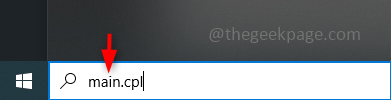

HIRDETÉS
2. lépés: Az egér tulajdonságainak számos lapja van, például gombok, mutatók stb. Kattintson a Gombok lapon.
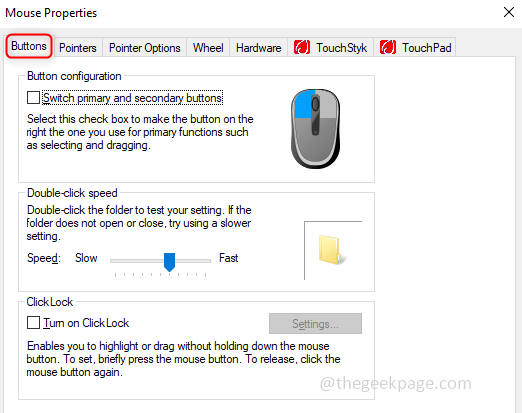
3. lépés: Alatt Dupla kattintás sebessége részben van egy csúszka. Állítsa be a sebességet a gomb mozgatásával csúszkát. Ha a csúszkát a bal ez Lassú. Ha a csúszkát a jobb akkor az Gyors. Ha végzett a sebesség beállításával, kattintson a gombra rendben.
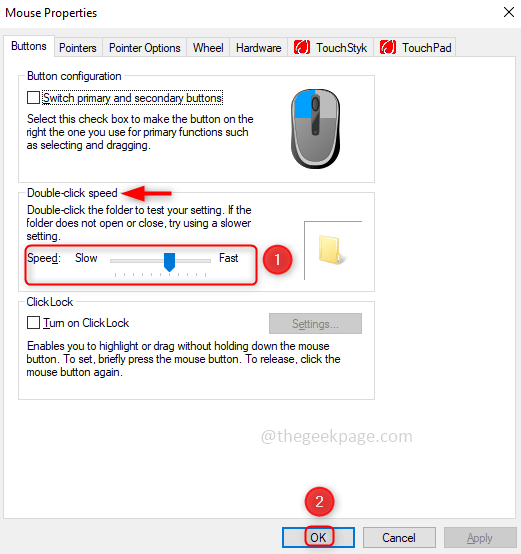
2. módszer: Állítsa be az egér dupla kattintási sebességét a Rendszerleíróadatbázis-szerkesztővel
Az egér dupla kattintásának felgyorsítása érdekében értékeket is beállíthat. Ezt a rendszerleíró adatbázis-szerkesztőben lehet megtenni.
1. lépés: Írja be a keresősávba Rendszerleíróadatbázis-szerkesztő vagy gépelhet is regedit. Ha megjelenik, kattintson rá. Megjelenik egy felugró ablak, amely megkérdezi, hogy engedélyezi-e a módosításokat ehhez az alkalmazáshoz. Kattintson Igen.
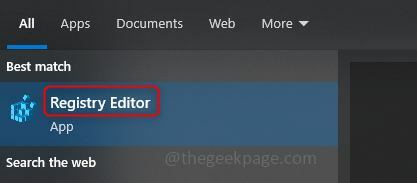
2. lépés: Kattintson a Számítógép legördülő gombra, majd a HKEY_CURRENT_USER elemre, Vezérlőpult, Az egér így néz ki Számítógép\HKEY_CURRENT_USER\Vezérlőpult\Egér
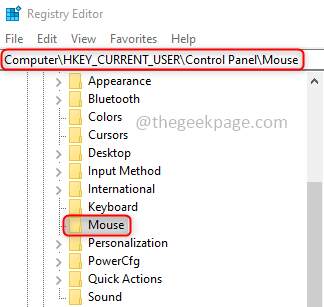
3. lépés: Ha az egérre kattint, a jobb oldal láthatod DoubleClickSpeed. Jobb klikk rá, és koppintson rá Módosít.
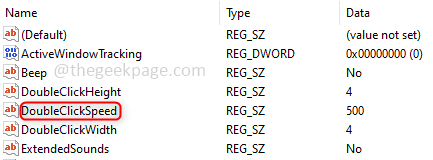
4. lépés: Most adja meg a sebesség beállításához szükséges értéket Értékadatok. A jó sebesség érdekében írja be az értéket 200 és 900 közé. Kattintson rendben és zárja be a rendszerleíróadatbázis-szerkesztő ablakot.
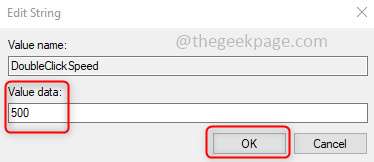
1. lépés - Töltse le a Restoro PC Repair Tool eszközt innen
2. lépés - Kattintson a Vizsgálat indítása elemre a számítógéppel kapcsolatos problémák automatikus megkereséséhez és kijavításához.
Ez az! Reméljük, hogy ez a cikk hasznos az Ön számára, és most már beállíthatja a kattintás sebességét, és könnyedén folytathatja munkáját. Köszönöm és jó olvasást!!


![Az egér DPI ellenőrzése a Windows 10 rendszerben [Egyszerű lépések]](/f/c5138a6a9f0752f5a2af22f93465573c.png?width=300&height=460)